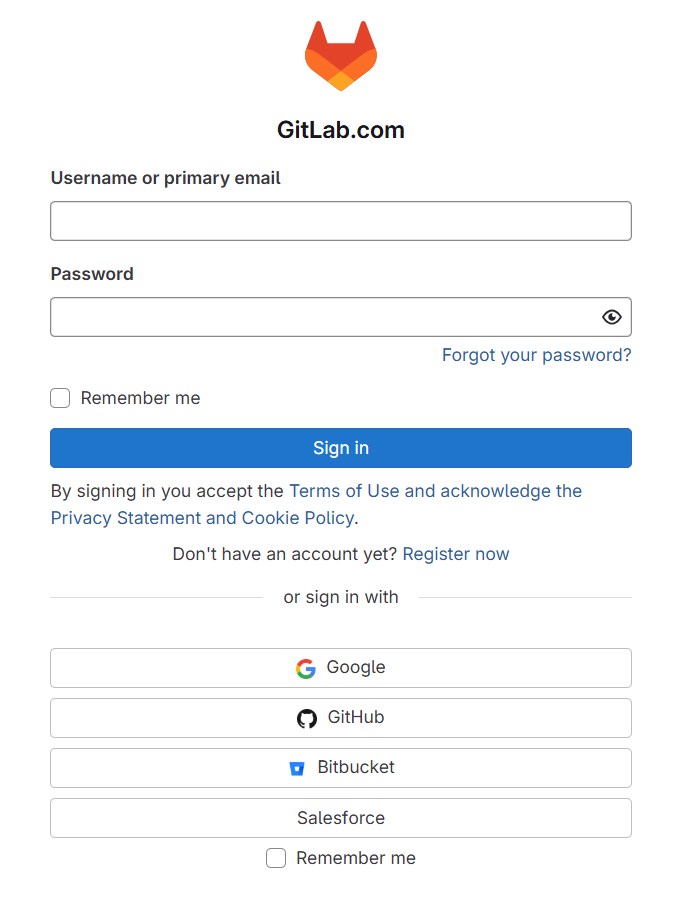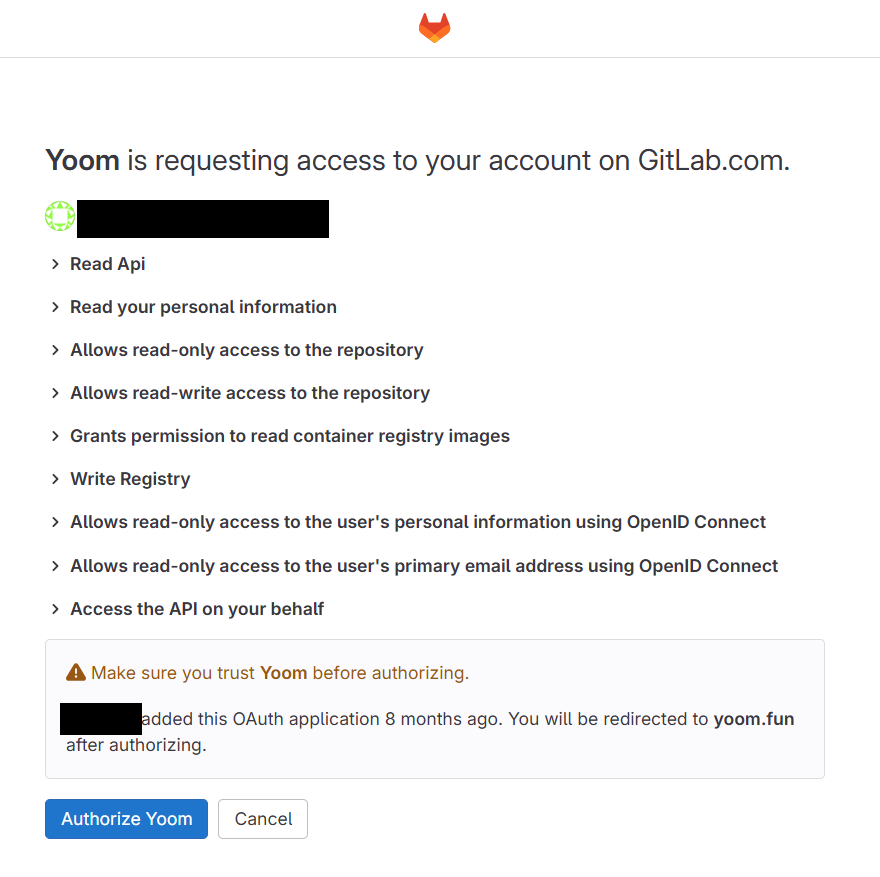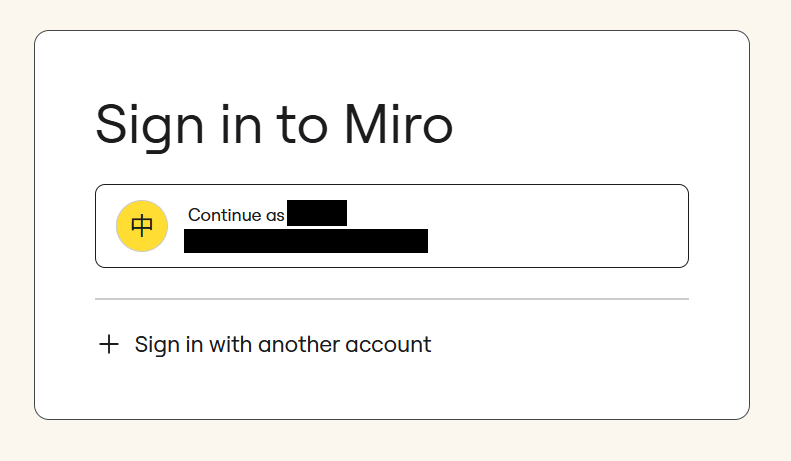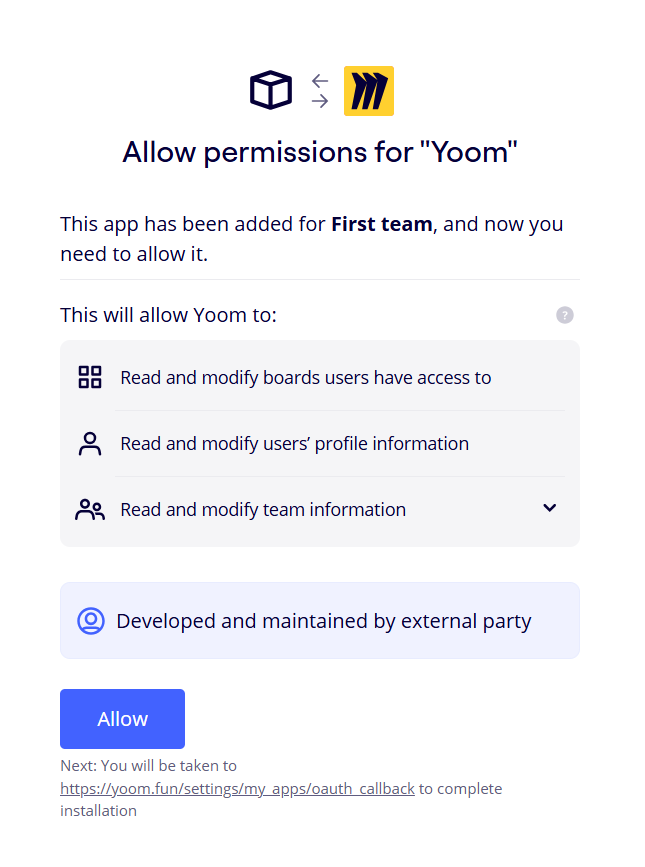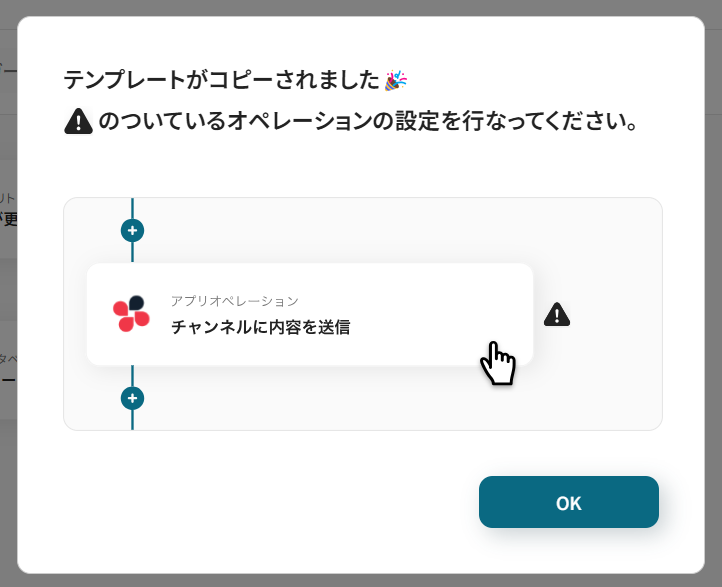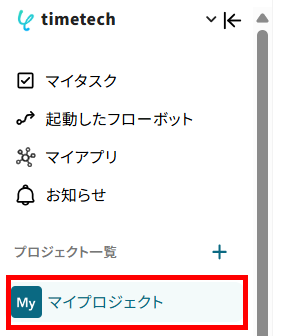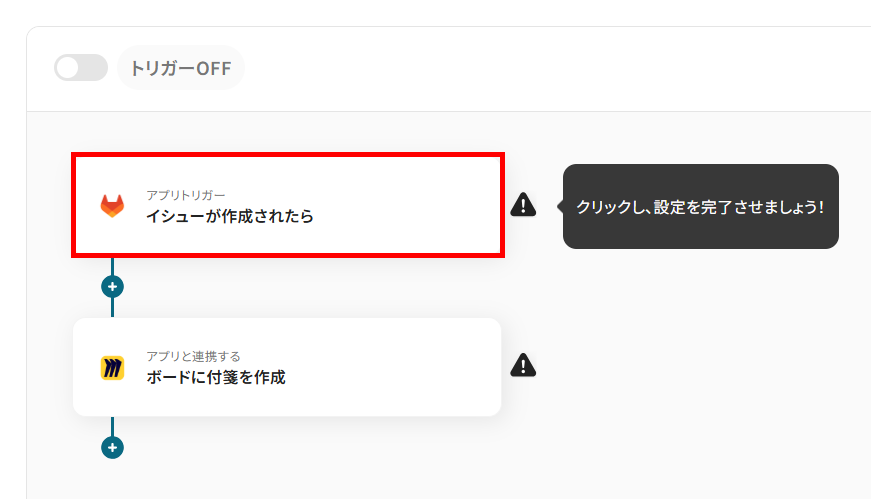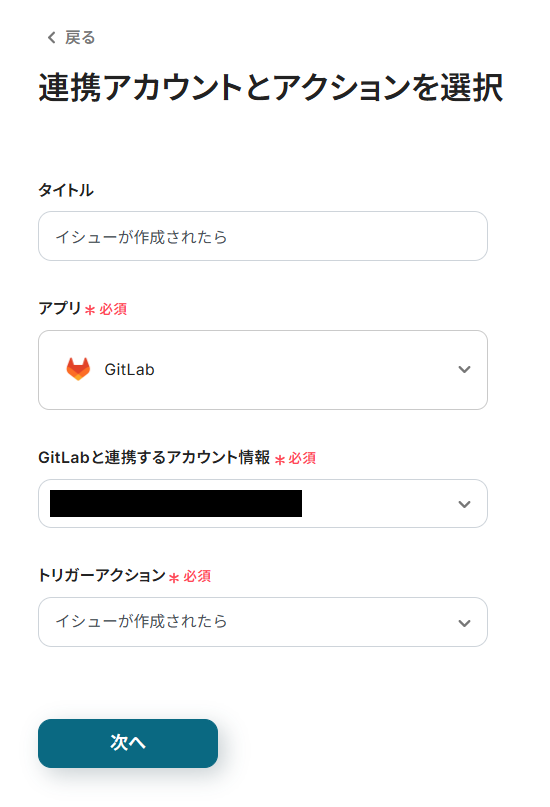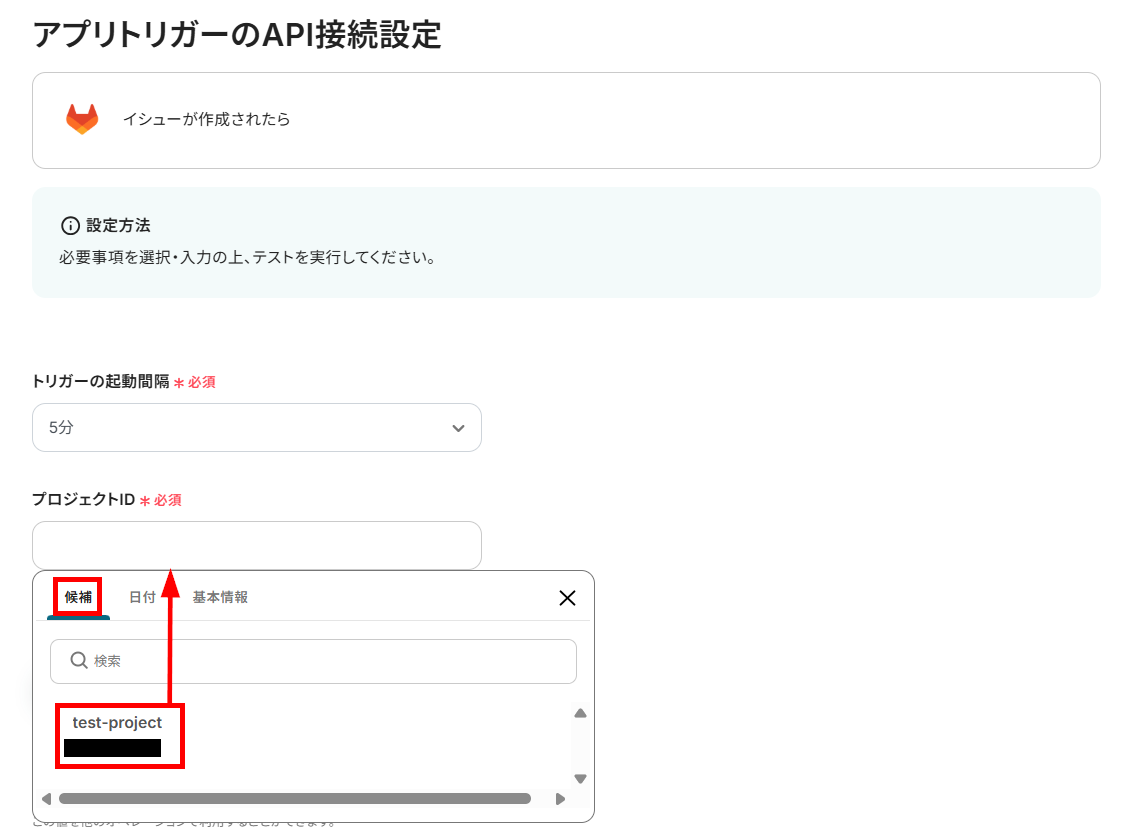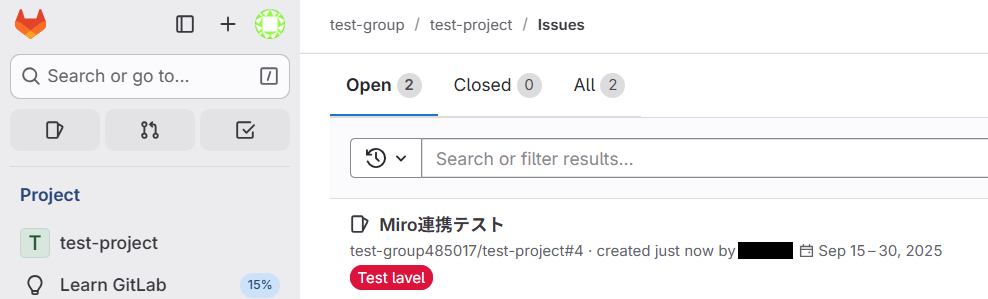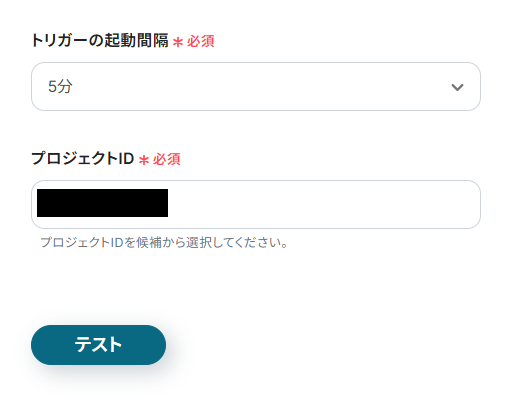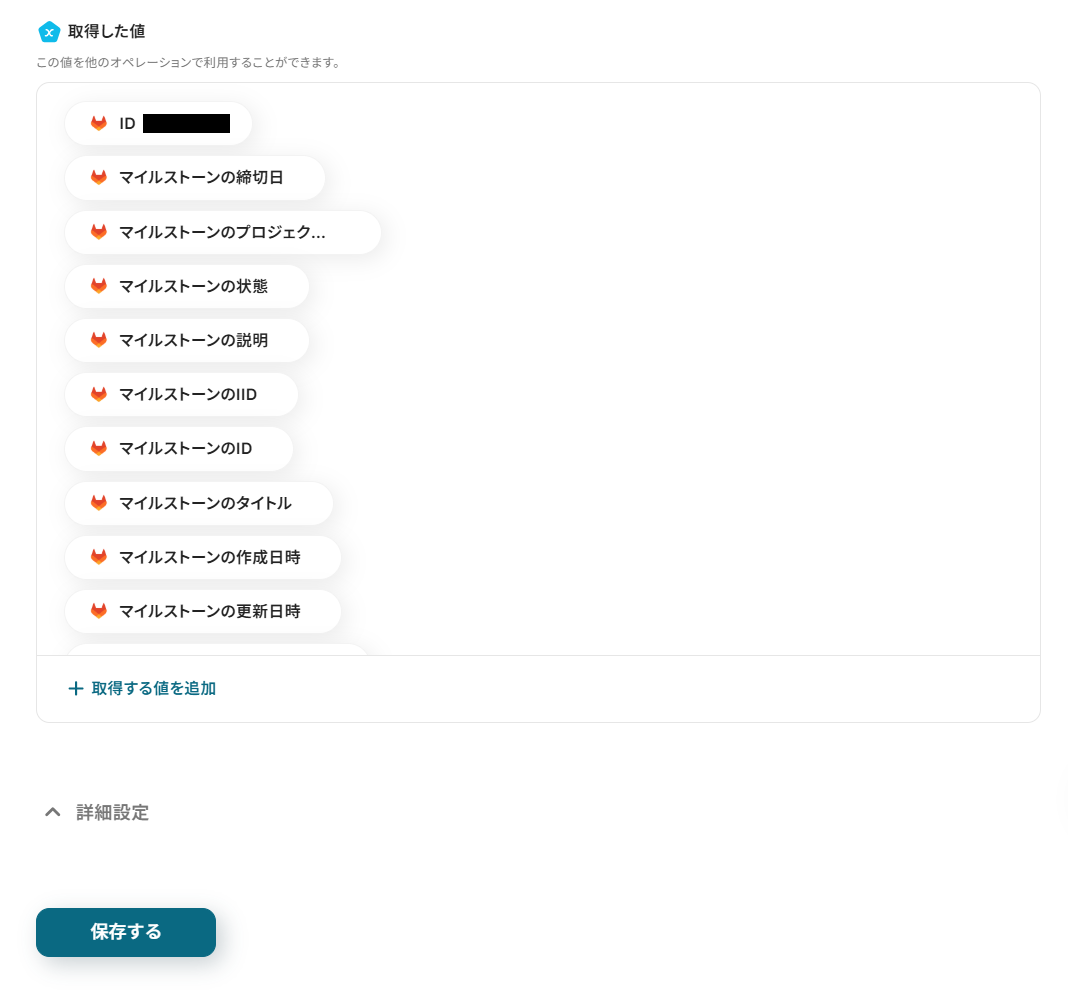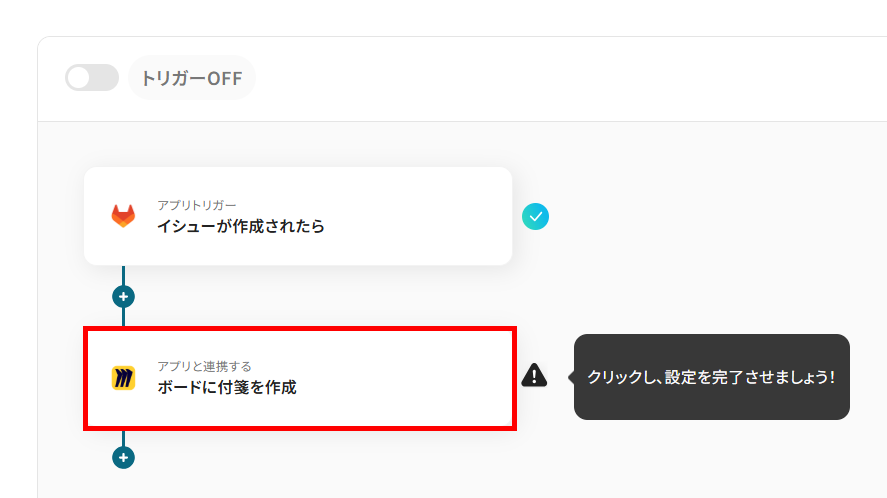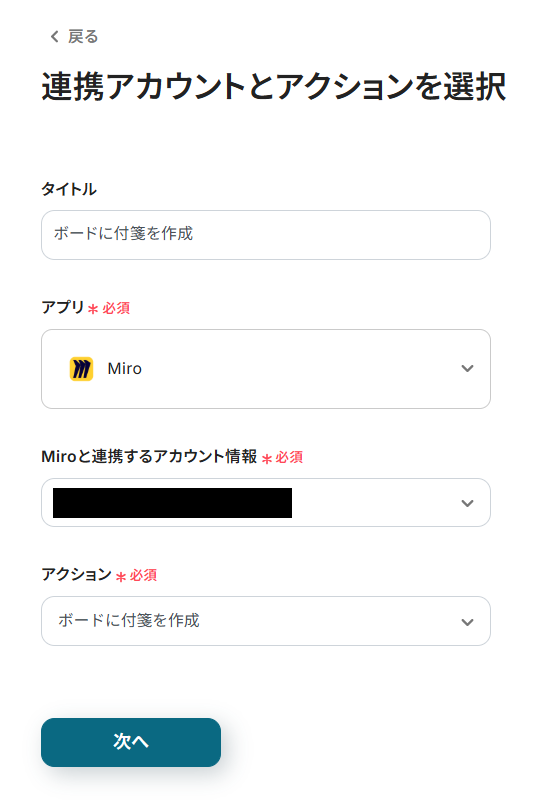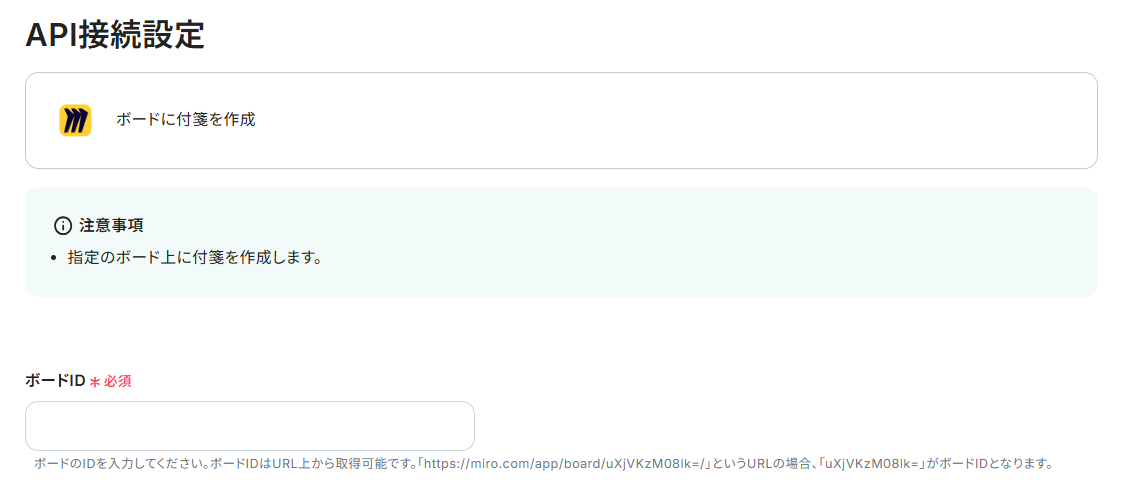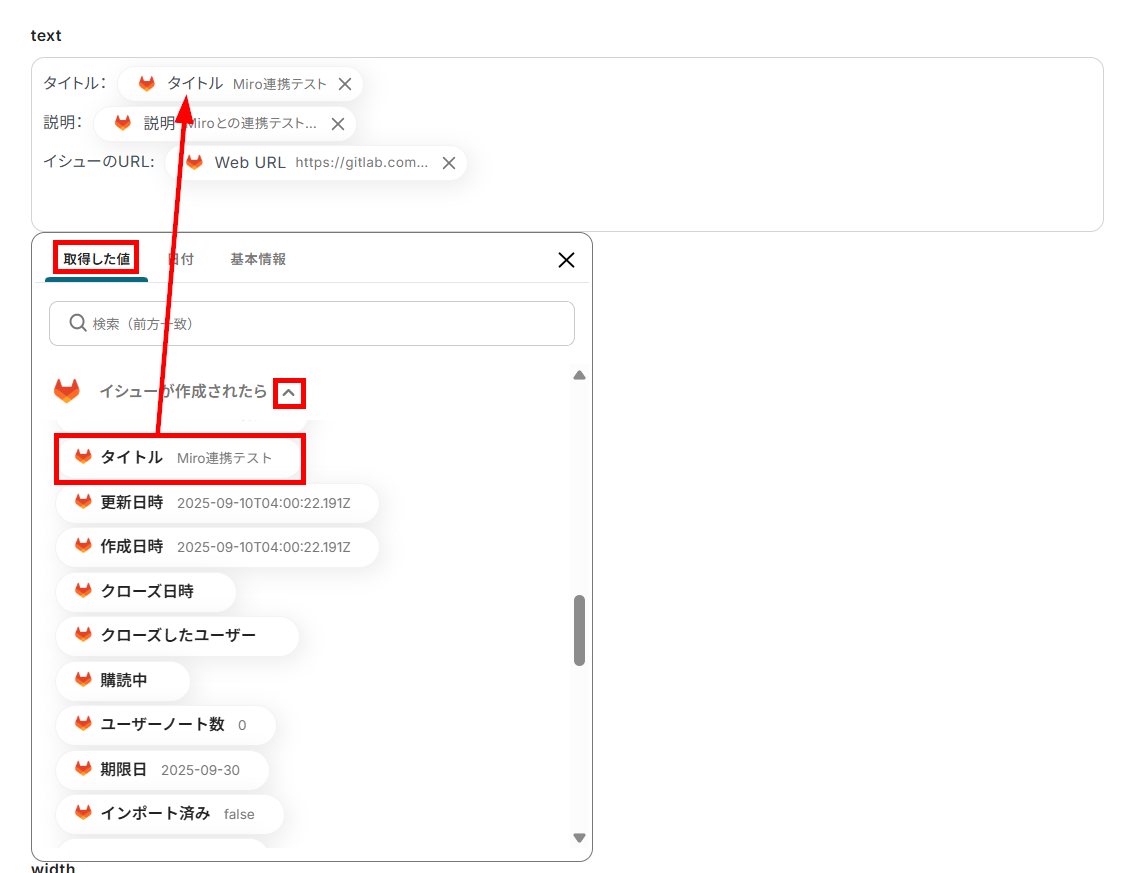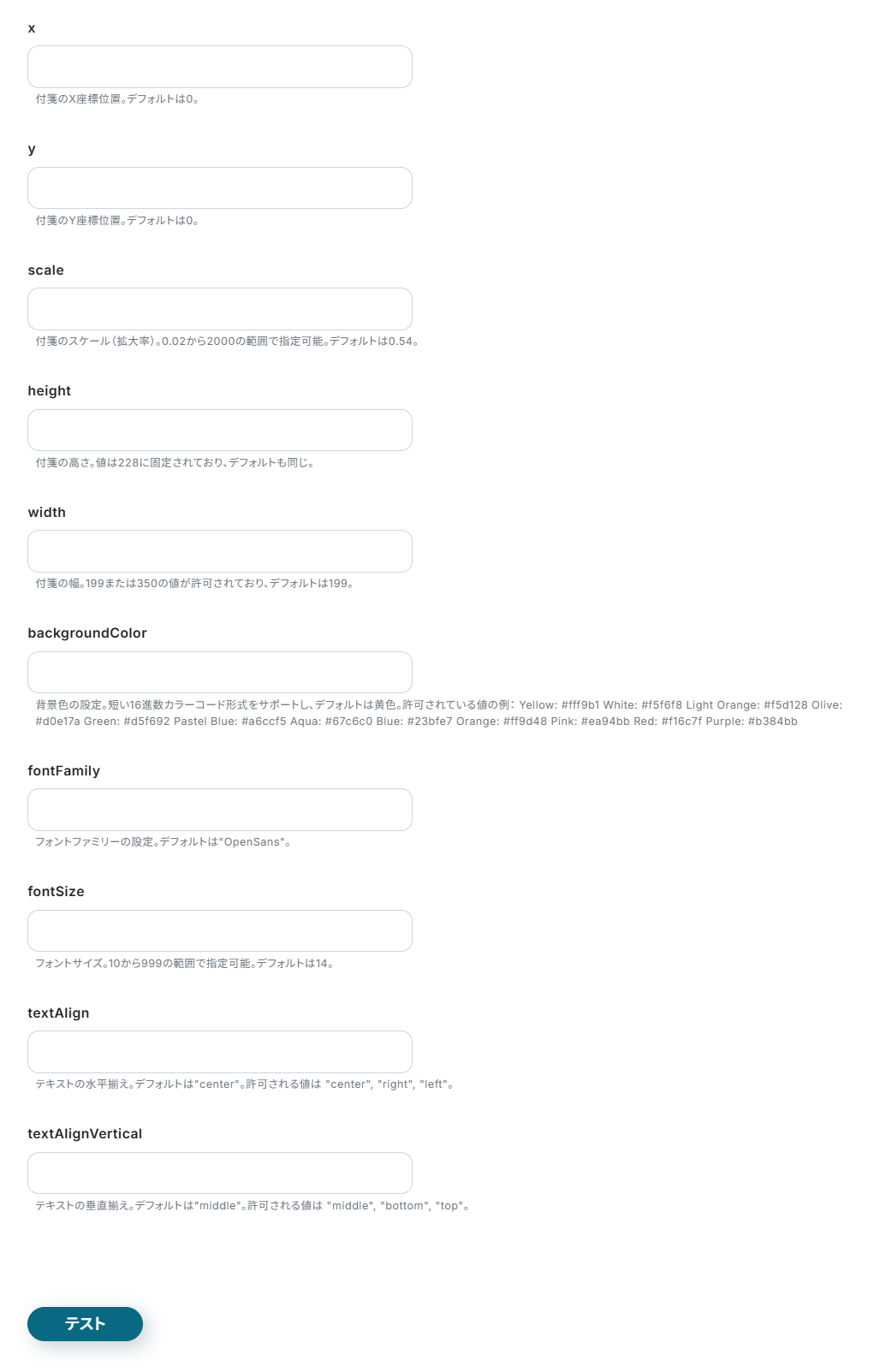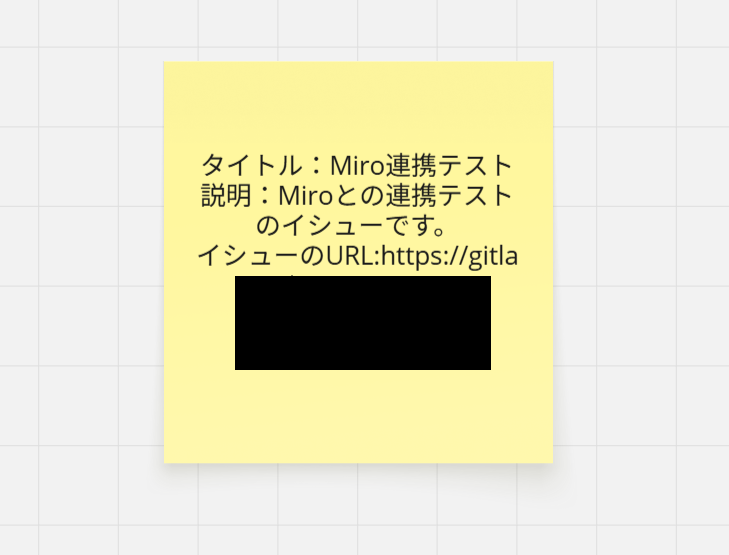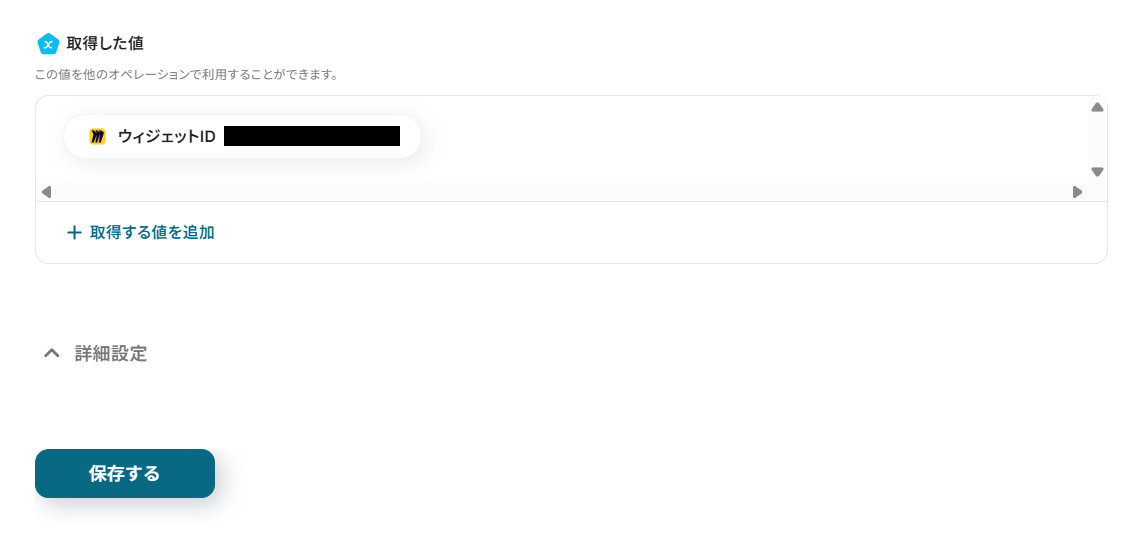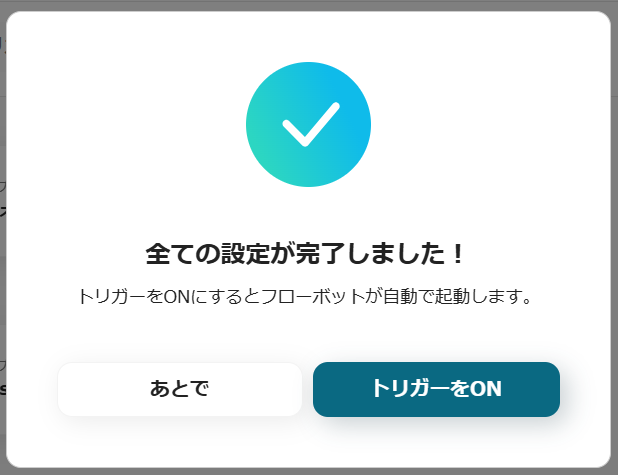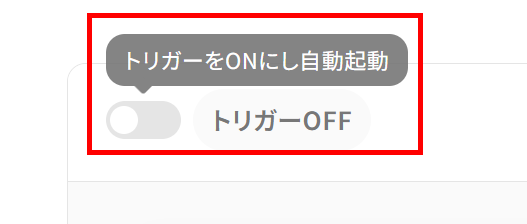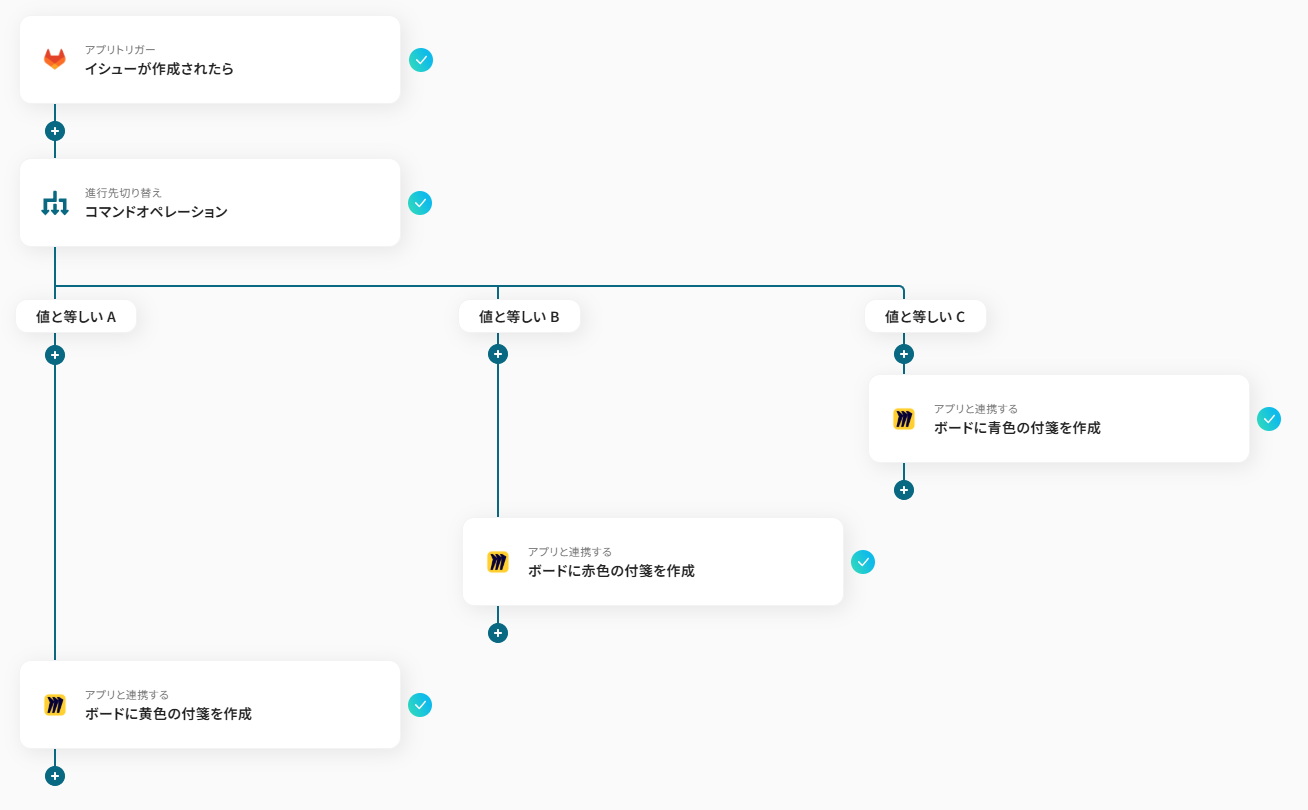GitLabでイシューが作成されたら、Miroのボードに付箋を作成する
試してみる
■概要
GitLabで管理しているイシューを、アイデア整理や情報共有で活用しているMiroのボードに手動で転記する作業に手間を感じていませんか?
このワークフローを活用すれば、GitLabでイシューが作成されたタイミングをトリガーに、Miroのボードへ自動で付箋を作成することができ、MiroとGitLab間の面倒な連携作業をなくし、タスクの可視化と共有をスムーズにします。
■このテンプレートをおすすめする方
・GitLabとMiroを併用し、イシュー管理とアイデア整理を行っている開発チームの方
・Miroのボードへの情報転記を手作業で行っており、工数削減を目指している方
・GitLabのイシューを起点としたタスクの可視化を効率的に行いたいプロジェクトマネージャーの方
■注意事項
・GitLab、MiroのそれぞれとYoomを連携してください。
・トリガーは5分、10分、15分、30分、60分の間隔で起動間隔を選択できます。
・プランによって最短の起動間隔が異なりますので、ご注意ください。
「GitLabで管理しているイシューの情報を、Miroのボードに手作業で転記している...」
「開発の進捗とブレインストーミングの情報を一元化したいけど、手動での連携は手間がかかるし、更新漏れも心配...」
このように、GitLabとMiroを併用する上で生じる手作業の連携に課題を感じていませんか?
もし、GitLabで新しいイシューが作成されたら、自動的にMiroのボードに関連する付箋を作成する仕組みがあれば便利ですよね。
こうした面倒な転記作業から解放され、開発チームと企画チームの連携をよりスムーズにし、本来集中すべきアイデア出しや開発作業そのものに時間を使えるようになります。
今回ご紹介する自動化は、プログラミングの知識がなくても直感的に行えるため、すぐに導入できます。
ぜひこの機会に連携を自動化して、チームの生産性を向上させましょう!
とにかく早く試したい方へ
YoomにはGitLabとMiroを連携するためのテンプレートが用意されているので、今すぐ試したい方は以下よりバナーをクリックしてスタートしましょう!
GitLabでイシューが作成されたら、Miroのボードに付箋を作成する
試してみる
■概要
GitLabで管理しているイシューを、アイデア整理や情報共有で活用しているMiroのボードに手動で転記する作業に手間を感じていませんか?
このワークフローを活用すれば、GitLabでイシューが作成されたタイミングをトリガーに、Miroのボードへ自動で付箋を作成することができ、MiroとGitLab間の面倒な連携作業をなくし、タスクの可視化と共有をスムーズにします。
■このテンプレートをおすすめする方
・GitLabとMiroを併用し、イシュー管理とアイデア整理を行っている開発チームの方
・Miroのボードへの情報転記を手作業で行っており、工数削減を目指している方
・GitLabのイシューを起点としたタスクの可視化を効率的に行いたいプロジェクトマネージャーの方
■注意事項
・GitLab、MiroのそれぞれとYoomを連携してください。
・トリガーは5分、10分、15分、30分、60分の間隔で起動間隔を選択できます。
・プランによって最短の起動間隔が異なりますので、ご注意ください。
GitLabとMiroを連携してできること
GitLabとMiroのAPIを連携させれば、これまで手動で行っていた情報共有やタスクの同期を自動化できます。
例えば、GitLabのイシュー作成をトリガーにMiroに付箋を自動で追加するなど、チーム内の情報伝達を円滑にし、正確性を高めることもできるはずです。
ここでは具体的な自動化の例を複数ご紹介しますので、気になる内容があれば、ぜひクリックしてみてください!
GitLabでイシューが作成されたら、Miroのボードに付箋を作成する
GitLabに新しいイシューが作成されるたびに、その内容をMiroの指定したボードに付箋として自動で作成する連携です。
開発タスクとブレインストーミングのボードを手動で同期させる手間をなくし、転記ミスや情報共有の遅延を防ぎます。
この連携は、GitLabのデータをMiroへ直接連携するシンプルな構成のため設定が簡単です。
GitLabでイシューが作成されたら、Miroのボードに付箋を作成する
試してみる
■概要
GitLabで管理しているイシューを、アイデア整理や情報共有で活用しているMiroのボードに手動で転記する作業に手間を感じていませんか?
このワークフローを活用すれば、GitLabでイシューが作成されたタイミングをトリガーに、Miroのボードへ自動で付箋を作成することができ、MiroとGitLab間の面倒な連携作業をなくし、タスクの可視化と共有をスムーズにします。
■このテンプレートをおすすめする方
・GitLabとMiroを併用し、イシュー管理とアイデア整理を行っている開発チームの方
・Miroのボードへの情報転記を手作業で行っており、工数削減を目指している方
・GitLabのイシューを起点としたタスクの可視化を効率的に行いたいプロジェクトマネージャーの方
■注意事項
・GitLab、MiroのそれぞれとYoomを連携してください。
・トリガーは5分、10分、15分、30分、60分の間隔で起動間隔を選択できます。
・プランによって最短の起動間隔が異なりますので、ご注意ください。
GitLabで特定のイシューが作成されたら、Miroのボードに付箋を作成する
GitLabで特定のラベルが付いたイシューや、特定の担当者が割り当てられたイシューなどが作成された場合のみ、Miroのボードに付箋を自動作成する連携です。
これにより、重要なタスクや特定のイシューだけをMiro上で可視化でき、より的を絞った情報共有を実現します。
この連携は、特定の条件で処理を分岐させる設定を含むため、業務にあわせた柔軟な設定が可能です。
GitLabで特定のイシューが作成されたら、Miroのボードに付箋を作成する
試してみる
■概要
GitLabで新しいイシューが作成された際、その内容をMiroのボードへ手作業で転記する業務に手間を感じていませんか?
タスクの進捗管理やアイデア出しには便利ですが、手作業では転記漏れや入力ミスが発生しがちです。
このワークフローを活用すれば、GitLabとMiroの連携が自動化され、イシューが作成されるとMiroのボードへ自動で付箋が作成されるため、こうした課題をスムーズに解消できます。
■このテンプレートをおすすめする方
・GitLabのイシュー管理とMiroでのタスク可視化を連携させたい開発チームの方
・MiroとGitLab間の手作業での情報転記に手間を感じているプロジェクトマネージャーの方
・開発プロセスのタスク管理を自動化し、チームの生産性を向上させたい方
■注意事項
・GitLab、MiroのそれぞれとYoomを連携してください。
・トリガーは5分、10分、15分、30分、60分の間隔で起動間隔を選択できます。
・プランによって最短の起動間隔が異なりますので、ご注意ください。
GitLabとMiroの連携フローを作ってみよう
それでは、実際にGitLabとMiroを連携させる自動化フローを作成していきましょう。
今回は、専門的な知識がなくても直感的に操作できるノーコードツール「Yoom」を使って設定を進めていきますので、プログラミング経験がない方でも安心して進められます。
もしまだYoomのアカウントをお持ちでない場合は、こちらの登録フォームからアカウントを発行しておきましょう。
※今回連携するアプリの公式サイト:GitLab/Miro
[Yoomとは]
フローの作成方法
今回はGitLabでイシューが作成されたら、Miroのボードに付箋を作成するフローを作成していきます!
作成の流れは大きく分けて以下です。
- GitLabとMiroをマイアプリ登録
- 該当のテンプレートをコピー
- GitLabのトリガー設定およびMiroのアクション設定
- トリガーをONにし、フローが起動するかを確認
GitLabでイシューが作成されたら、Miroのボードに付箋を作成する
試してみる
■概要
GitLabで管理しているイシューを、アイデア整理や情報共有で活用しているMiroのボードに手動で転記する作業に手間を感じていませんか?
このワークフローを活用すれば、GitLabでイシューが作成されたタイミングをトリガーに、Miroのボードへ自動で付箋を作成することができ、MiroとGitLab間の面倒な連携作業をなくし、タスクの可視化と共有をスムーズにします。
■このテンプレートをおすすめする方
・GitLabとMiroを併用し、イシュー管理とアイデア整理を行っている開発チームの方
・Miroのボードへの情報転記を手作業で行っており、工数削減を目指している方
・GitLabのイシューを起点としたタスクの可視化を効率的に行いたいプロジェクトマネージャーの方
■注意事項
・GitLab、MiroのそれぞれとYoomを連携してください。
・トリガーは5分、10分、15分、30分、60分の間隔で起動間隔を選択できます。
・プランによって最短の起動間隔が異なりますので、ご注意ください。
ステップ1:GitLabとMiroをマイアプリ登録
はじめに、フローで使用するアプリとYoomを連携するためのマイアプリ登録を行います。
基本的な設定方法を解説しているナビがありますので、まずはこちらをご覧ください。
それでは、今回のフローで使用するGitLabとMiroのマイアプリ登録方法について解説していきます。
GitLabのマイアプリ登録方法
アプリ一覧でGitLabを検索すると、以下の画面が表示されます。
連携したアカウントにサインインしてください。
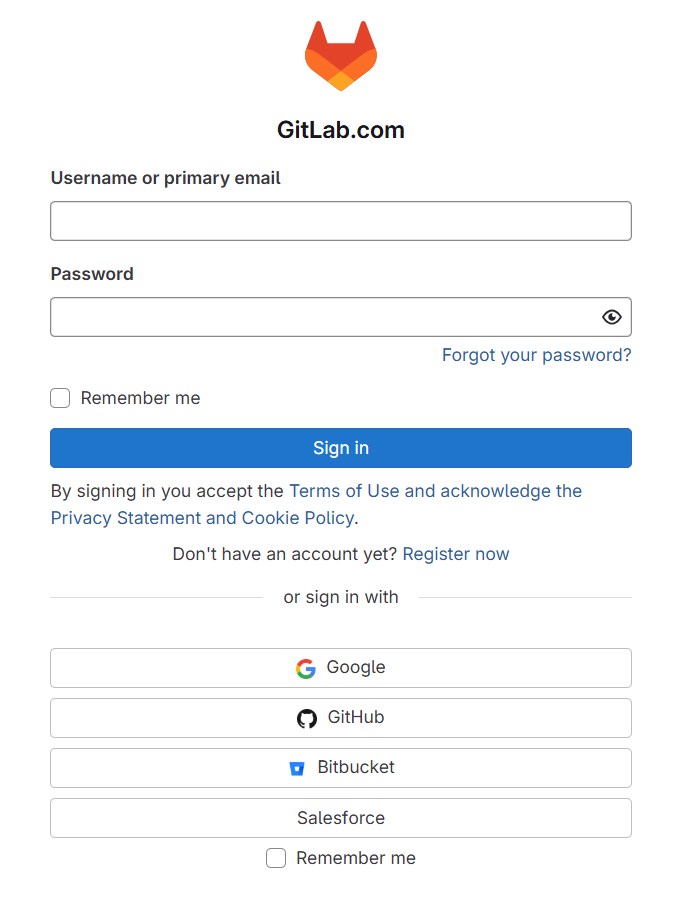
Yoomにアクセスを許可する画面が表示されるので、内容を確認して、「Authorize Yoom」を選択すると登録完了です。
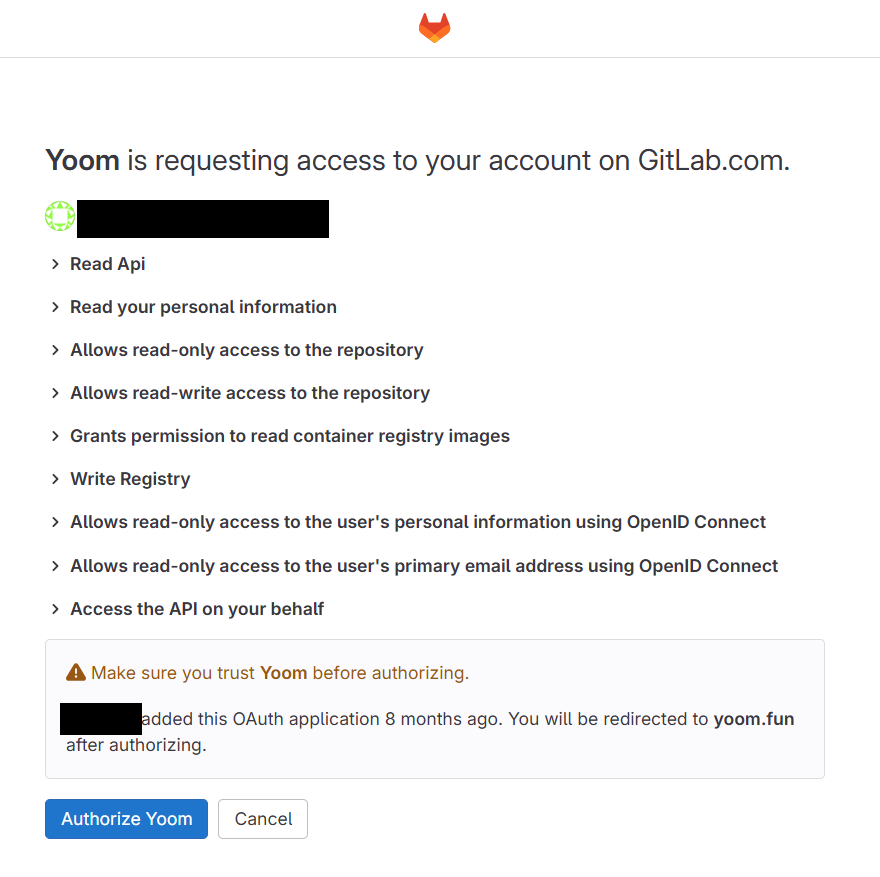
Miroのマイアプリ登録方法
アプリ一覧画面で、Miroを選択すると、以下の画面が表示されます。
連携したいアカウントにサインインします。
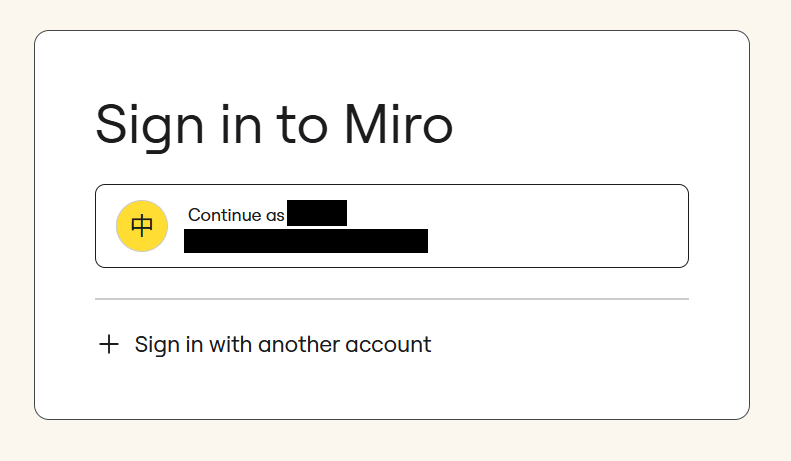
Yoomにアクセスを許可する画面が表示されるので、内容を確認して、「Allow」を選択すると登録完了です。
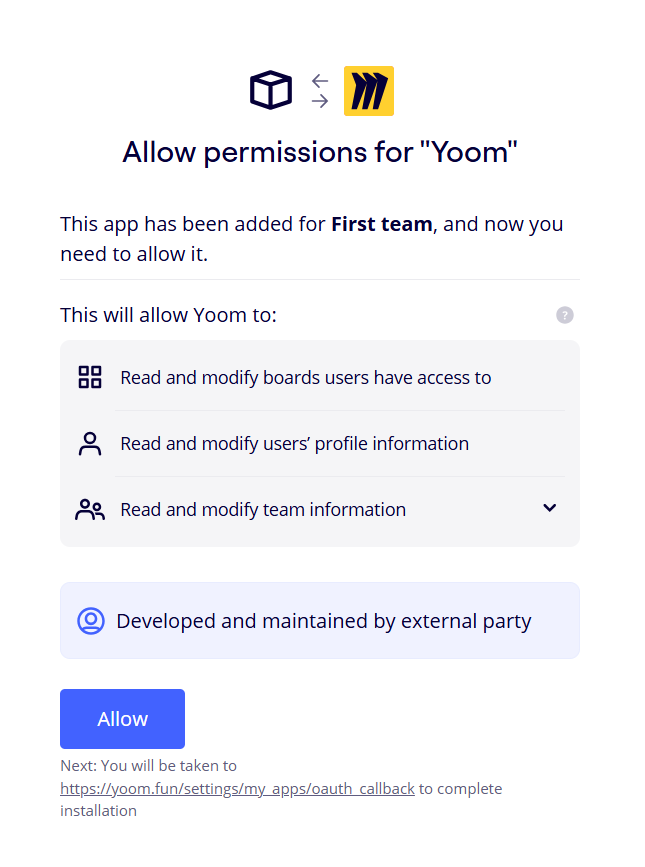
ステップ2:テンプレートをコピー
Yoomでは、簡単に設定できるようにテンプレートが用意されています。今回は、テンプレートに沿って設定を進めていきますね。
Yoomにログインしたら、下記バナーの「試してみる」をクリックしましょう。
GitLabでイシューが作成されたら、Miroのボードに付箋を作成する
試してみる
■概要
GitLabで管理しているイシューを、アイデア整理や情報共有で活用しているMiroのボードに手動で転記する作業に手間を感じていませんか?
このワークフローを活用すれば、GitLabでイシューが作成されたタイミングをトリガーに、Miroのボードへ自動で付箋を作成することができ、MiroとGitLab間の面倒な連携作業をなくし、タスクの可視化と共有をスムーズにします。
■このテンプレートをおすすめする方
・GitLabとMiroを併用し、イシュー管理とアイデア整理を行っている開発チームの方
・Miroのボードへの情報転記を手作業で行っており、工数削減を目指している方
・GitLabのイシューを起点としたタスクの可視化を効率的に行いたいプロジェクトマネージャーの方
■注意事項
・GitLab、MiroのそれぞれとYoomを連携してください。
・トリガーは5分、10分、15分、30分、60分の間隔で起動間隔を選択できます。
・プランによって最短の起動間隔が異なりますので、ご注意ください。
コピーが成功すると、以下の画面が表示されるので「OK」をクリックします。
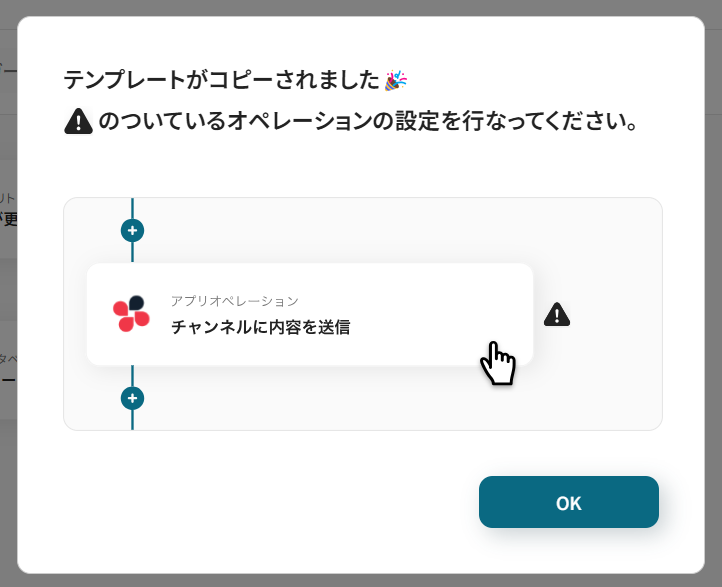
コピーしたテンプレートは、「マイプロジェクト」に保存されるので、こちらからいつでも設定が行えます。
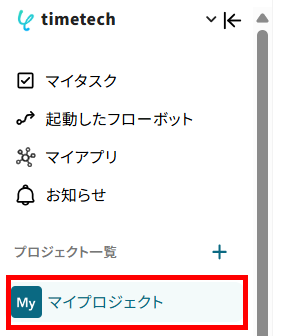
ステップ3:GitLabのトリガー設定
ここからフローボットの作成を行います。
まずは、GitLabにイシューが作成された際に、フローボットが起動するように設定を行います。
上側の赤枠をクリックしてください。
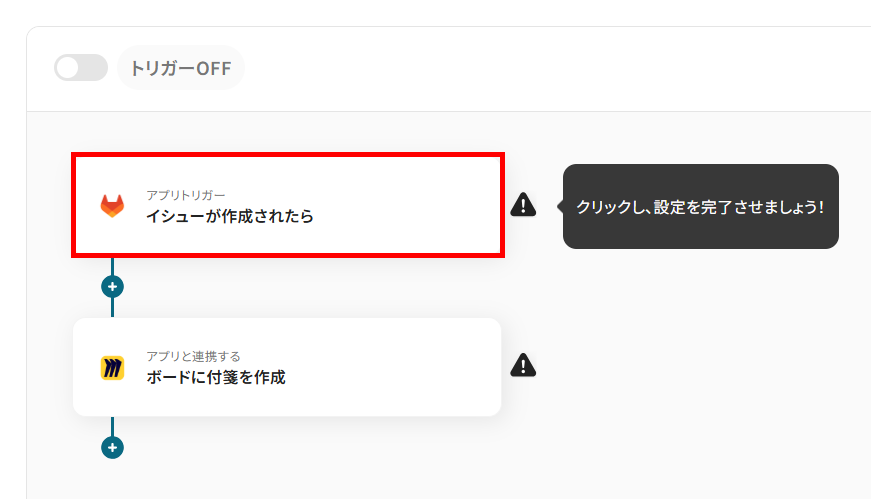
続く画面は、テンプレートを利用することで、あらかじめ設定されているため次へ進みましょう。
- タイトル:変更可能です
- 連携するアカウント情報:マイアプリ登録したアカウントが表示されます
- トリガーアクション:自動化の起点となるアクションが設定されています
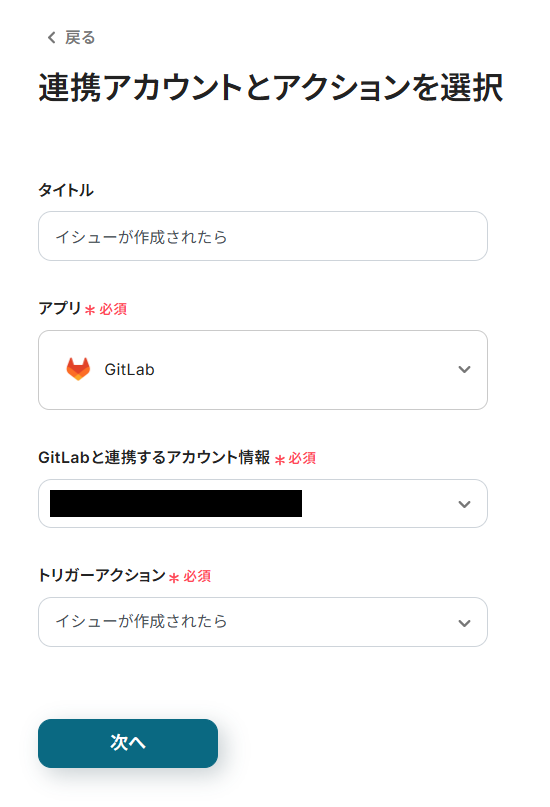
続いて、トリガーの条件を設定していきます。トリガーの起動間隔とプロジェクトIDを設定してください。
トリガーの起動間隔:ここで設定した時間間隔ごとに1度、GitLabでイシューが作成されたかを確認します。
トリガーの起動タイミングは、5分、10分、15分、30分、60分のいずれかを設定できます。
利用プランによって設定できるトリガーの最短間隔が異なりますが、基本的にはそのプランの最短の起動間隔がおすすめです。
プロジェクトID:マイアプリに登録したGitLabアカウントで管理するプロジェクトが候補に表示されます。任意のプロジェクトを選択しましょう。
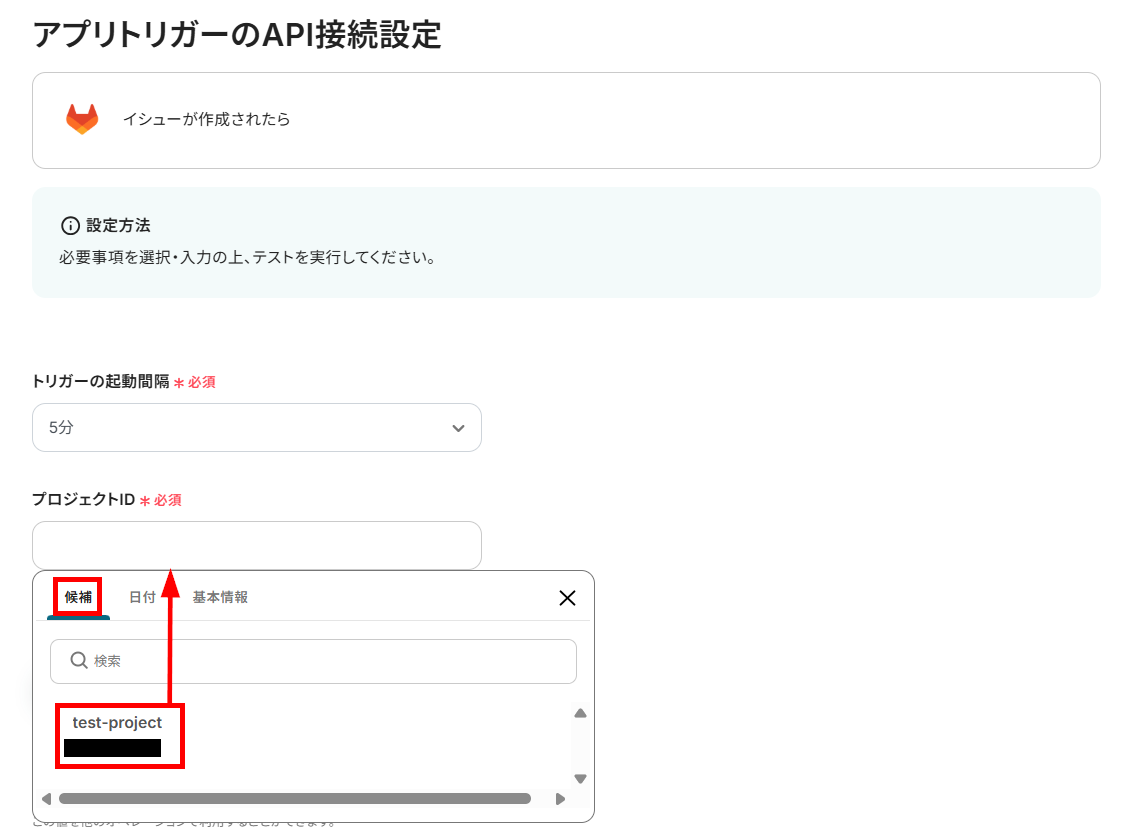
次に連携テストを行います。GitLabに移動し、テスト用のイシューを作成してください。
直近の1時間以内にイシューを作成していない場合はテストがエラーになるのでご注意ください。
今回は以下のイシューを作成しました。
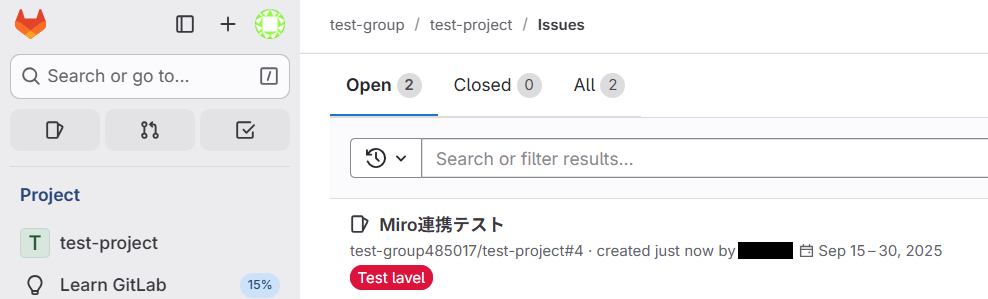
イシューを作成したらYoomに戻り、テストボタンをクリックします。
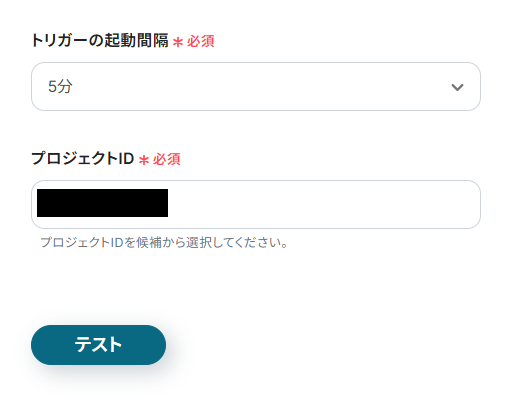
テストが成功すると取得した値が表示され、GitLabのデータが確認できます。「保存する」をクリックして完了です!
なお、この取得した値はこの後の設定で活用でき、Miroに自動登録可能なデータとなります。
※取得した値は、フローボットが起動するたびにGitLabに作成したイシューの情報に更新されます。詳細は、以下をご確認ください。
取得した値について
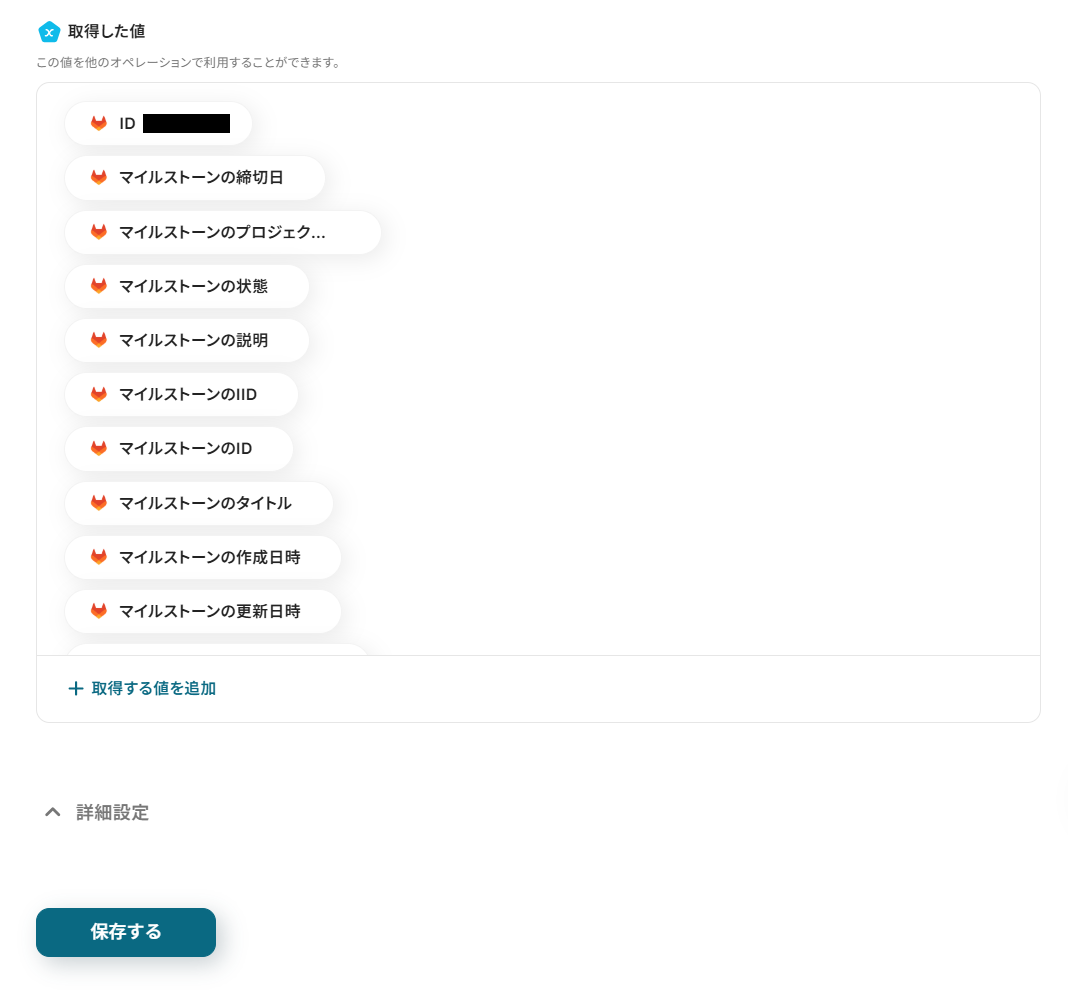
ステップ4:Miroに付箋を作成する設定
GitLabから取得した値を利用して、Miroに付箋を作成する設定を行います。
下側の赤枠をクリックしてください。
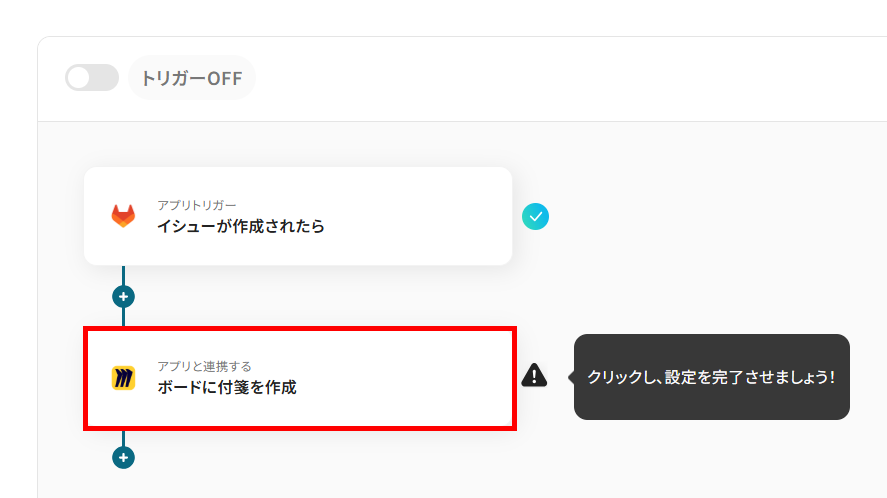
以下の画面は、あらかじめ設定されているので、次へ進みましょう。
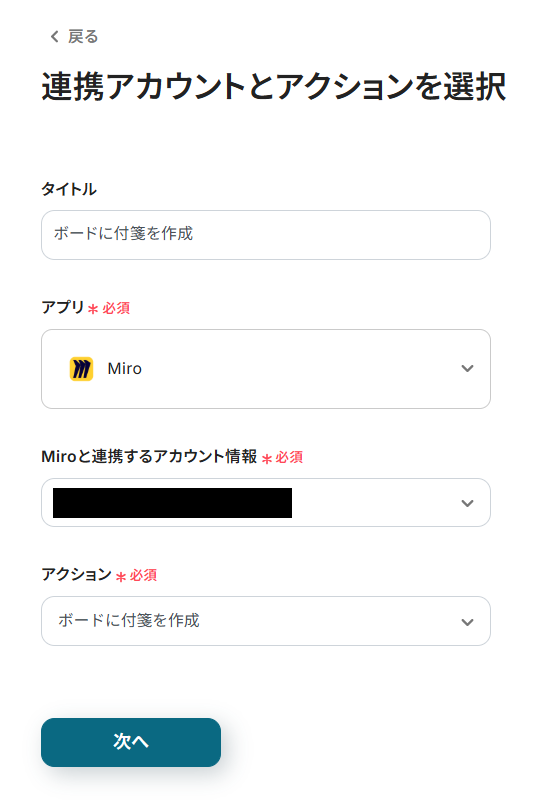
続いて、付箋を作成するための設定をしていきます。
ボードID:枠下の説明を参考にして設定しましょう。
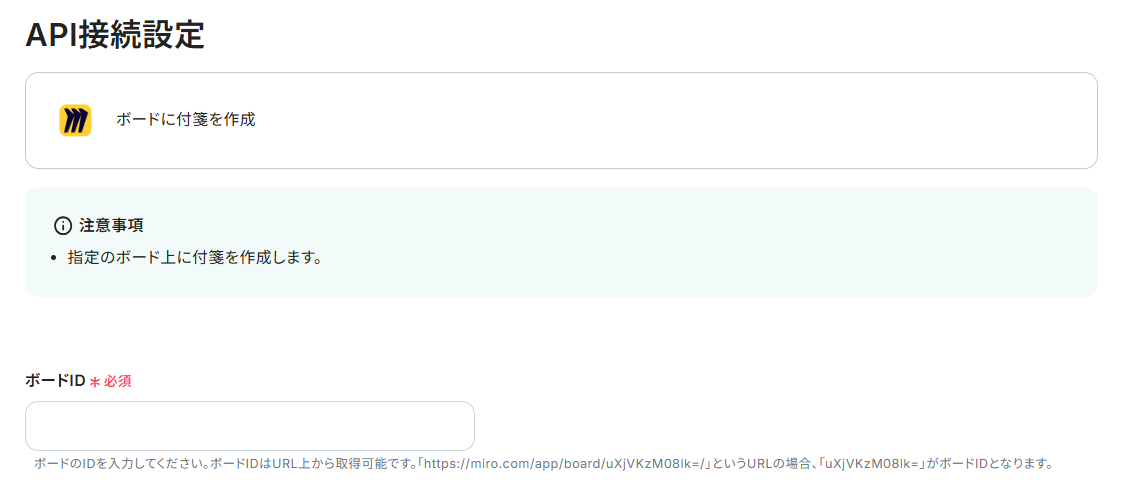
text:付箋に表示する内容を設定してください。
以下のように取得した値を設定した箇所はイシューが作成されるたびにその情報を付箋に反映できます。
「タイトル:」などの直接入力したテキスト文字は、毎回同じ内容が付箋に反映されます。
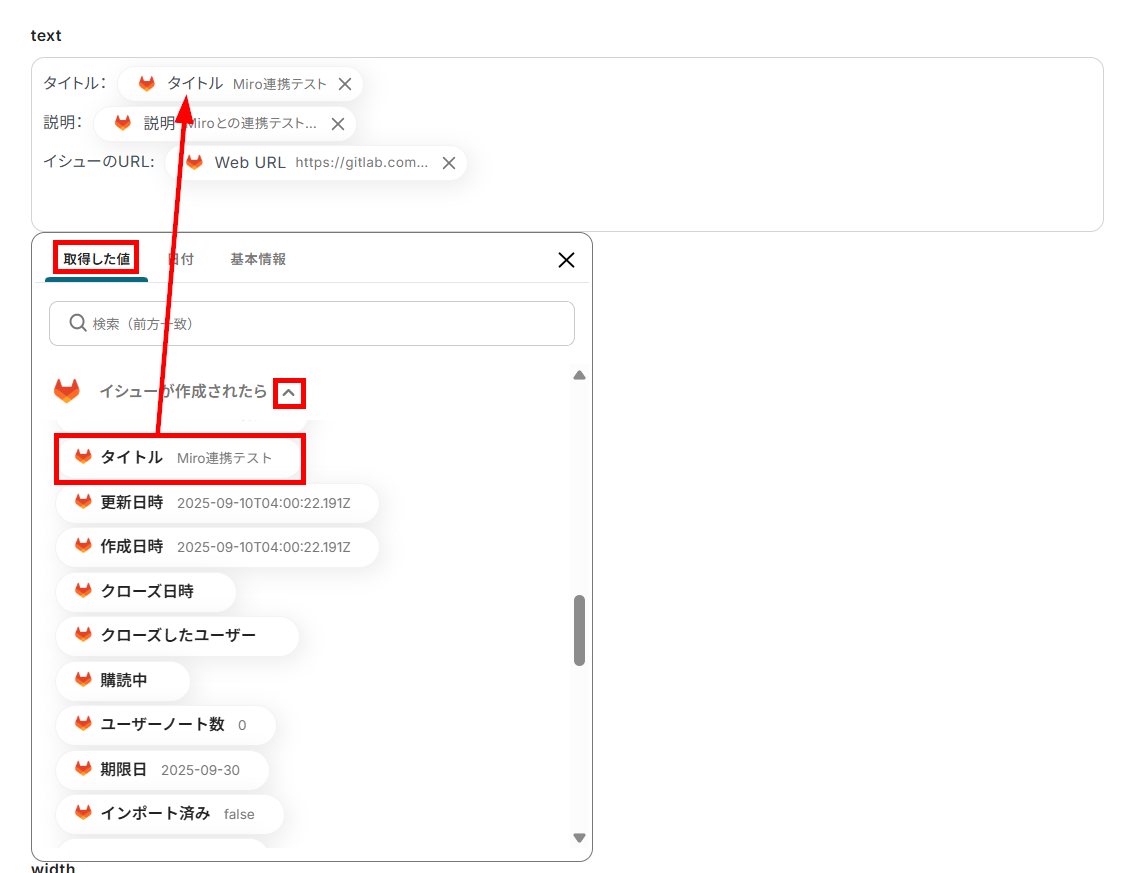
その他の項目を任意で設定したら、テストを行いましょう。
テストが成功すると、実際にMiroに付箋が作成されます。
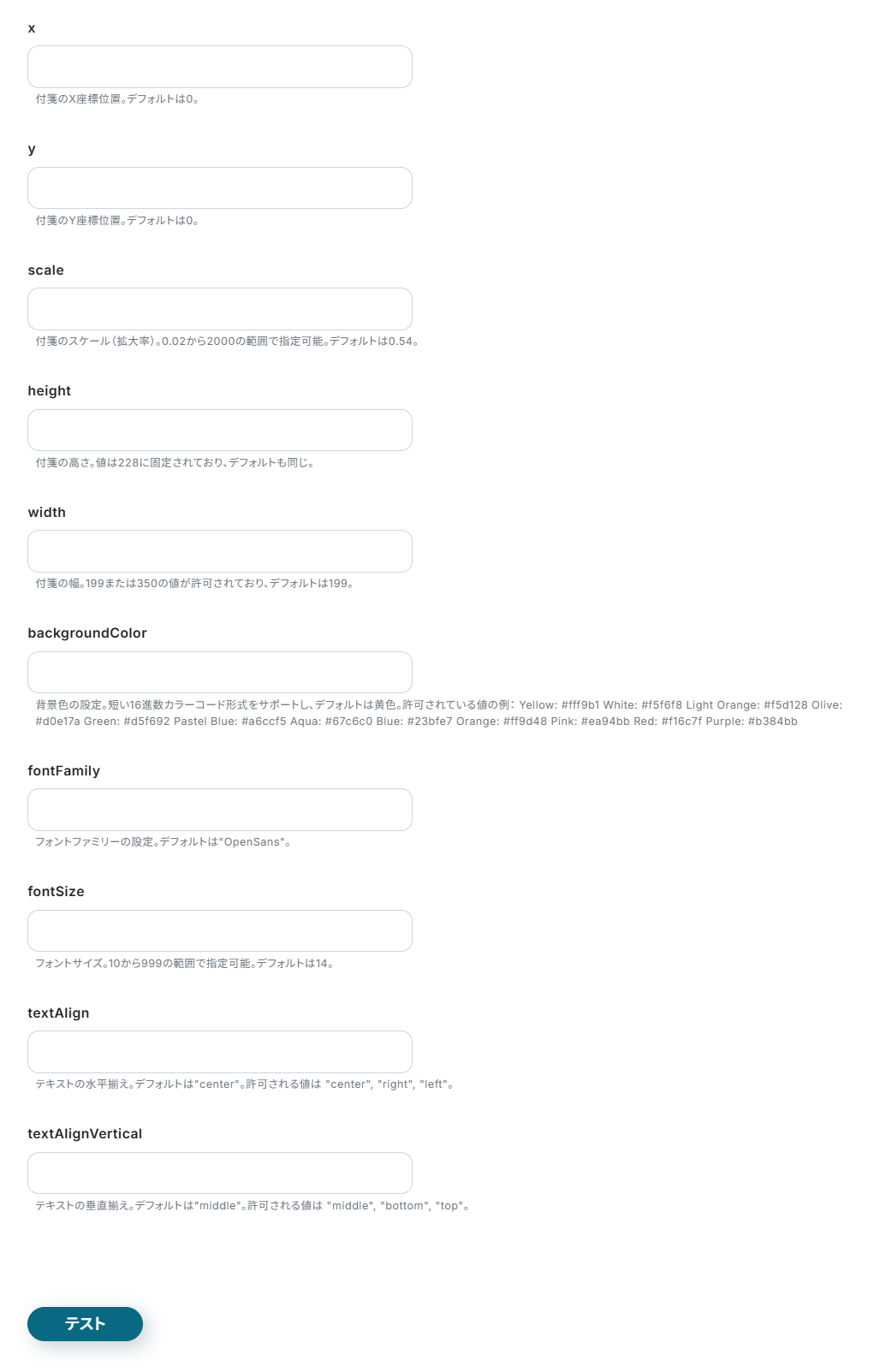
テストが成功したら、Miroで付箋が作成されたことを確認してください。
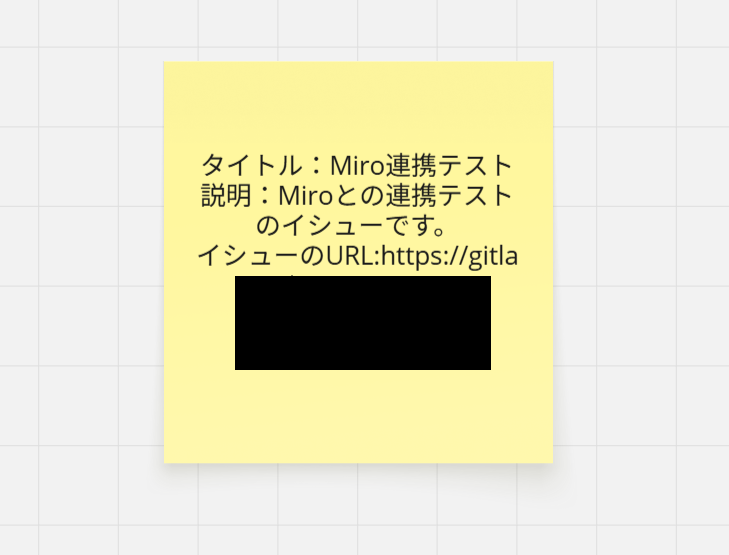
付箋を確認したらYoomに戻り設定を保存します。
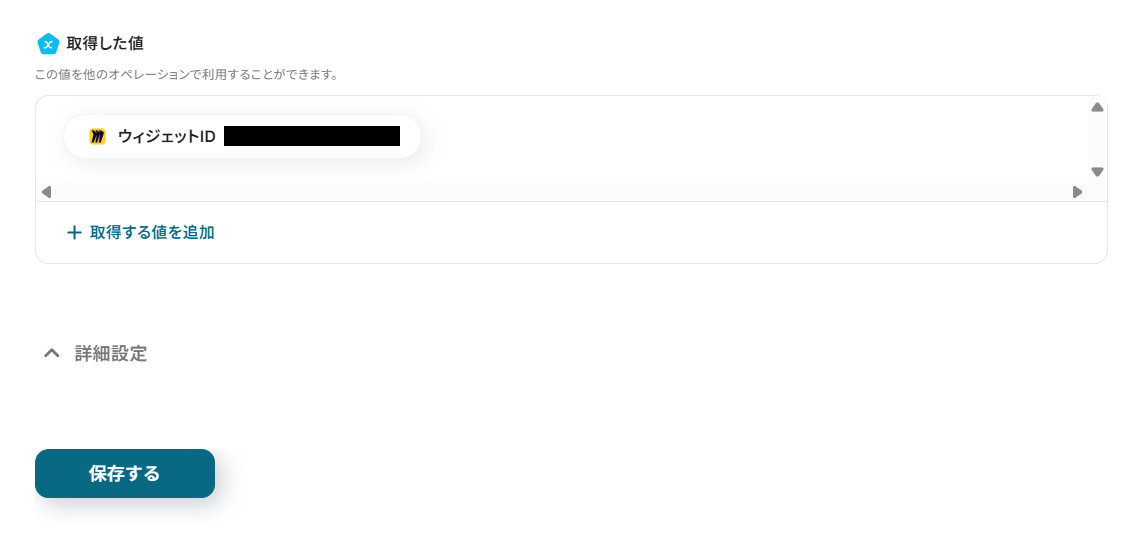
ステップ5:トリガーをONにしてフローボットを起動
Miroの設定を保存すると、以下の画面が表示されます。
フローボットを今すぐ起動する場合は、「トリガーをON」をクリックしてください。
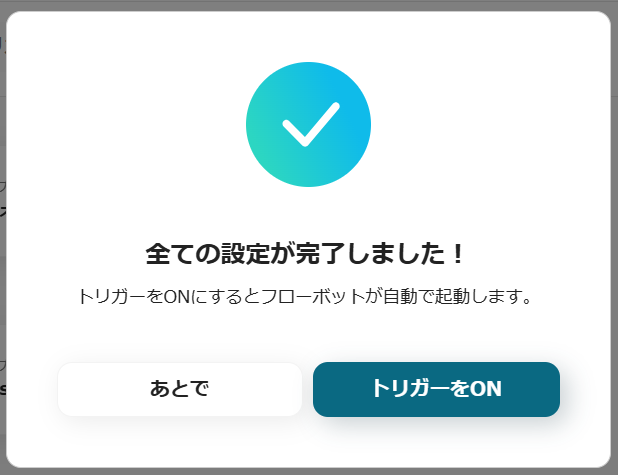
あとでトリガーをONにする場合は、フローボットの一覧画面から設定できます。
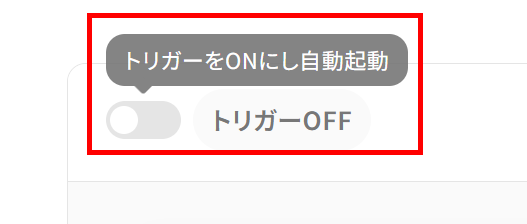
MiroのデータをGitLabに連携したい場合
今回はGitLabからMiroへデータを連携する方法をご紹介しましたが、逆にMiroでのアクションをきっかけにGitLabの情報を更新する自動化も可能です。
例えば、Miroのボード作成をトリガーにGitLabにイシューを作成するなど、逆方向の連携を利用したい場合は、下記のテンプレートをご利用ください。
Miroにボードが作成されたら、GitLabでイシューを作成する
Miroで新しいボードが作成された際に、その情報を基にGitLabにイシューを自動で作成する連携です。
ブレインストーミングで生まれたアイデアをスムーズに開発タスクとして登録し、アイデアから実装までのプロセスの迅速化に繋がります。
この連携は、MiroのデータをGitLabへ直接連携するシンプルな構成です。
Miroにボードが作成されたら、GitLabでイシューを作成する
試してみる
■概要
Miroでブレインストーミングした内容を、手作業でGitLabのイシューに転記する作業に手間を感じていませんか。
こうした手作業での情報転記は、時間がかかるだけでなく、記載ミスやタスクの起票漏れといったヒューマンエラーの原因にもなり得ます。
このワークフローを活用すれば、Miroで新しいボードが作成されたタイミングで、自動でGitLabにイシューを作成できるため、アイデアを即座に開発タスクへと繋げ、プロジェクト管理を効率化します。
■このテンプレートをおすすめする方
・Miroでのアイデア出しからGitLabでのタスク管理までをスムーズに連携させたい方
・手作業によるMiroからGitLabへの情報転記に手間や漏れを感じている方
・開発プロジェクトのタスク起票を自動化し、初動を迅速化したいチームリーダーの方
■注意事項
・Miro、GitLabのそれぞれとYoomを連携してください。
・トリガーは5分、10分、15分、30分、60分の間隔で起動間隔を選択できます。
・プランによって最短の起動間隔が異なりますので、ご注意ください。
Miroに特定のボードが作成されたら、GitLabで新規プロジェクトを作成する
Miroで特定の条件に一致するボードが作成された場合のみ、GitLabに新しいプロジェクトを自動で作成する連携です。
ボード名や説明などに特定のキーワードが含まれるときなど、プロジェクトを手動で立ち上げる手間を省けるため、スムーズに開発準備へと移行できます。
また、不要なプロジェクトの作成を防ぐことができるため、プロジェクト管理の負担も軽減するはずです。
Miroに特定のボードが作成されたら、GitLabで新規プロジェクトを作成する
試してみる
■概要
Miroでまとめたアイデアや設計をもとに、GitLabで開発プロジェクトを手動で作成する際、情報の二重入力や転記ミスに手間を感じていませんか?
このワークフローを活用すれば、Miroに新しいボードが作成されたことをトリガーとして、GitLabに新規プロジェクトを自動で作成できるため、こうした課題をスムーズに解消できます。
miroとgitlab間の連携を自動化し、プロジェクトの立ち上げを円滑に進めましょう。
■このテンプレートをおすすめする方
・MiroとGitLabを日常的に利用し、プロジェクトの初期設定を効率化したい開発チームの方
・Miroでの企画立案後、手作業でGitLabにプロジェクトを作成しているプロジェクトマネージャーの方
・ツール間の連携を自動化し、手作業によるミスや工数を削減したいと考えている方
■注意事項
・Miro、GitLabのそれぞれとYoomを連携してください。
・トリガーは5分、10分、15分、30分、60分の間隔で起動間隔を選択できます。
・プランによって最短の起動間隔が異なりますので、ご注意ください。
・分岐はミニプラン以上のプランでご利用いただける機能(オペレーション)となっております。フリープランの場合は設定しているフローボットのオペレーションはエラーとなりますので、ご注意ください。
・ミニプランなどの有料プランは、2週間の無料トライアルを行うことが可能です。無料トライアル中には制限対象のアプリや機能(オペレーション)を使用することができます。
GitLabやMiroのAPIを使ったその他の自動化例
GitLabやMiroのAPIを活用することで、プロジェクト管理やタスク管理の業務をスムーズに効率化できます。
Yoomにはこれらの業務を自動化できるテンプレートが多数用意されているので、ぜひご活用ください!
GitLabを使った自動化例
GitLabでの自動化を導入すると、課題管理や他ツールとの連携が効率化されます。
例えば、タスクの作成や更新情報を他システムと連携することで、手作業での情報転記を減らせます。プロジェクト管理者や開発チームの作業負荷を軽減し、業務の正確性向上にも役立ちます!
GitLabでキーワードに一致するイシューが更新されたらOutlookに通知する
試してみる
■概要
「GitLabでキーワードに一致するイシューが更新されたらOutlookに通知する」ワークフローは、プロジェクト管理をよりスムーズに進めるための自動通知システムです。
GitLabで特定のキーワードを含むイシューが更新された際に、自動的にOutlookへ通知が送られます。これにより、チームメンバーは重要な変更を逃すことなく、迅速に対応することが可能となります。Yoomを活用したこのワークフローは、日常の業務を効率化し、コミュニケーションの質を向上させます。
■このテンプレートをおすすめする方
・GitLabを活用してプロジェクト管理を行っている開発チームのリーダー
・イシューの更新情報を見逃さないようにしたいメンバー
・手動での通知設定に時間を割きたくないIT担当者
■注意事項
・GitLab、OutlookのそれぞれとYoomを連携してください。
・トリガーは5分、10分、15分、30分、60分の間隔で起動間隔を選択できます。
・プランによって最短の起動間隔が異なりますので、ご注意ください。
・Microsoft365(旧Office365)には、家庭向けプランと一般法人向けプラン(Microsoft365 Business)があり、一般法人向けプランに加入していない場合には認証に失敗する可能性があります。
GitHubのIssueをGitLabのIssueに自動同期する
試してみる
■概要
GitHubとGitLabを併用していると、Issueの管理が分散し、手作業での情報同期に手間を感じることはありませんか?
手動での転記は時間がかかるだけでなく、更新漏れや記載ミスの原因にもなりがちです。
このワークフローを活用すれば、GitHubでIssueが作成されると、自動でGitLabにもIssueが作成されるため、こうした課題を解消し、開発プロセスの連携を円滑にします。
■このテンプレートをおすすめする方
・複数のプロジェクトでGitHubとGitLabを使い分けている開発チームの方
・Issueの手動での転記作業に時間を取られ、本来の開発業務に集中したい方
・開発プロセスにおける情報共有の漏れや遅延を防ぎたいプロジェクトマネージャーの方
■注意事項
・GitHub、GitLabのそれぞれとYoomを連携してください。
・トリガーは5分、10分、15分、30分、60分の間隔で起動間隔を選択できます。
・プランによって最短の起動間隔が異なりますので、ご注意ください。
GitLabのIssueが作成されたらTrelloにカードを作成する
試してみる
■概要
「GitLabのIssueが作成されたらTrelloにカードを作成する」フローは、開発プロジェクトのタスク管理をスムーズに進める業務ワークフローです。
GitLabで新しいIssueが発生すると、自動的にTrelloに対応するカードが作成されます。
この連携により、開発チームとプロジェクト管理チーム間の情報共有が容易になり、効率的なタスク管理が実現します。
■このテンプレートをおすすめする方
・GitLabとTrelloを併用してプロジェクト管理を行っている開発チームの方
・手動でのタスク転記に時間を取られているプロジェクトマネージャーの方
・業務ワークフローを自動化して作業効率を向上させたい方
・開発とプロジェクト管理ツール間の連携を強化したいIT担当者の方
・タスクの見える化を図り、チームの生産性を高めたい方
■注意事項
・GitLabとTrelloのそれぞれとYoomを連携してください。
Google スプレッドシートで行が追加されたらGitLabの課題を作成する
試してみる
Googleスプレッドシートで行が追加されたらGitLabの課題を作成するフローです。
Slackで特定のキーワードを含むメッセージを受信したらGitLabに課題を自動作成する
試してみる
■概要
「Slackで特定のキーワードを含むメッセージを受信したらGitLabに課題を自動作成する」フローは、チームのコミュニケーションから直接課題を生成する業務ワークフローです。
これにより、重要な情報を迅速にプロジェクト管理ツールに反映させ、作業の漏れや遅延を防ぎます。
日常のチャットから自動的に課題を作成することで、効率的なタスク管理を実現します。
■このテンプレートをおすすめする方
・SlackとGitLabを日常的に利用している開発チームのリーダー
・チャットから直接課題を作成し、タスク管理を効率化したいエンジニア
・プロジェクト管理の自動化を導入し、作業の漏れを防ぎたいマネージャー
・GitLabとSlackの連携を強化し、チームの生産性を向上させたい方
■注意事項
・Slack、GitLabのそれぞれとYoomを連携してください。
・トリガーは5分、10分、15分、30分、60分の間隔で起動間隔を選択できます。
・プランによって最短の起動間隔が異なりますので、ご注意ください。
・分岐はミニプラン以上のプランでご利用いただける機能(オペレーション)となっております。
フリープランの場合は設定しているフローボットのオペレーションはエラーとなりますので、ご注意ください。
・ミニプランなどの有料プランは、2週間の無料トライアルを行うことが可能です。無料トライアル中には制限対象のアプリや機能(オペレーション)を使用することができます。
Miroを使った自動化例
Miroによる自動化は、ボード作成やタスクの可視化を効率化します。
例えば、ミーティングやフォームの回答をトリガーにボードを自動生成することで、アイデア整理やプロジェクト管理をスムーズに進められます。チームでの情報共有やプロジェクト推進を効率化したい業務担当者に特に有効です!
Asanaでタスクが登録されたら、Miroにボードを作成する
試してみる
■概要
プロジェクト管理ツールのAsanaとオンラインホワイトボードのMiroを併用する際、タスクごとに手動でMiroのボードを作成する作業に手間を感じていませんか。
このワークフローは、Asanaに新しいタスクが追加されると、自動でMiroに連携しボードを作成します。
MiroとAsanaの連携を自動化することで、タスクとアイデア出しの場がシームレスに繋がり、プロジェクトの立ち上がりをより円滑にします。
■このテンプレートをおすすめする方
・AsanaとMiroを日常的に利用し、二つのツール間の手作業をなくしたいと考えている方
・MiroとAsanaの連携を自動化し、プロジェクト管理の効率を高めたいチームリーダーの方
・タスクに関連するブレインストーミングの準備を自動化し、本来の業務に集中したい方
■注意事項
・Asana、MiroのそれぞれとYoomを連携してください。
・トリガーは5分、10分、15分、30分、60分の間隔で起動間隔を選択できます。
・プランによって最短の起動間隔が異なりますので、ご注意ください。
Googleフォームに回答されたら、Miroでボードを作成する
試してみる
■概要
このワークフローでは、Googleフォームにに回答されたら、Miroでボードを自動作成することが可能です。この自動化によって、手動での入力作業を減らしてリアルタイムでタスクを管理できるため、プロジェクトの進行が効率化されます。
Yoomを利用すると、プログラミング不要で簡単にアプリ同士を連携することができます。
■このテンプレートをおすすめする方
・Googleフォームを使用してチームから情報を収集し、そのデータをMiroで視覚的に管理したい方
・プロジェクト管理やブレインストーミングの際に、効率的にタスクを追加・整理したいチームリーダー
・手動でのタスク入力に時間を取られず、自動化で業務を効率化したいプロジェクトマネージャー
・GoogleフォームとMiroを連携させて、データの一元管理を実現したい方
■注意事項
・Googleフォーム、MiroそれぞれとYoomを連携させる必要があります。
・トリガーは5分、10分、15分、30分、60分の間隔で起動間隔を選択できます。
・プランによって最短の起動間隔が異なりますので、ご注意ください。
・Googleフォームをトリガーとして使用した際の回答内容を取得する方法は下記を参照ください。https://intercom.help/yoom/ja/articles/6807133
Miroでボードが作成されたら、boardに案件を登録する
試してみる
■概要
Miroを活用したブレインストーミングやアイデア整理の後、その内容を案件管理ツールに手作業で登録していませんか。
こうした二重入力は手間がかかるだけでなく、転記ミスが発生する原因にもなり得ます。
このワークフローを利用すれば、新しいMiroにおけるボードの作成をきっかけに、案件管理ツール「board」へ自動で案件情報を登録するため、手作業による手間やミスをなくし、スムーズな案件化のフローを構築できます。
■このテンプレートをおすすめする方
・Miro boardでのアイデア出しから案件化までをシームレスに行いたいプロジェクトマネージャーの方
・Miroとboardを併用しており、手作業による二重入力の非効率を解消したいと考えている方
・定型的な登録作業を自動化し、より創造的な業務に集中したいと考えているチームの方
■注意事項
・Miro、boardのそれぞれとYoomを連携してください。
・トリガーは5分、10分、15分、30分、60分の間隔で起動間隔を選択できます。
・プランによって最短の起動間隔が異なりますので、ご注意ください。
・boardのマイアプリ連携方法は下記をご参照ください。
https://intercom.help/yoom/ja/articles/5561686
Miroで特定条件に合うボードが作成されたら、Dropboxにフォルダを作成する
試してみる
■概要
オンラインホワイトボードのMiroで新しいプロジェクトボードを作成するたびに、関連ファイルを保管するDropboxのフォルダを手作業で用意していませんか。この単純作業は後回しにしがちで、気づけばファイル管理が煩雑になることも少なくありません。このワークフローを活用すれば、Miroで特定の条件に合うボードが作成された際に、自動でDropboxに連携してフォルダを作成できます。手作業による手間や管理のばらつきといった課題を解消し、スムーズなプロジェクト進行を支援します。
■このテンプレートをおすすめする方
・MiroとDropboxを併用しており、手作業でのフォルダ作成に手間を感じている方
・プロジェクトごとにMiroのボードとDropboxのフォルダを紐付けて管理したい方
・MiroとDropboxの連携を自動化し、ファイル管理のルールを標準化したい方
■注意事項
・MiroとDropboxのそれぞれとYoomを連携してください。
・トリガーは5分、10分、15分、30分、60分の間隔で起動間隔を選択できます。
・プランによって最短の起動間隔が異なりますので、ご注意ください。
・分岐はミニプラン以上のプランでご利用いただける機能(オペレーション)となっております。フリープランの場合は設定しているフローボットのオペレーションはエラーとなりますので、ご注意ください。
・ミニプランなどの有料プランは、2週間の無料トライアルを行うことが可能です。無料トライアル中には制限対象のアプリや機能(オペレーション)を使用することができます。
Zoomで企業とのミーティングが終了したら、Miroに新たにボードを作成する
試してみる
Zoomで企業とのミーティングが終了したら、Miroに新たにボードを作成するフローです。
まとめ
GitLabとMiroの連携を自動化することで、これまで手作業で行っていたイシュー情報の転記や、アイデアのタスク化といった作業の手間を削減し、ヒューマンエラーの発生を防ぐことができます。
これにより、開発チームと企画チーム間の情報共有がスムーズかつ正確に行われるようになり、担当者は本来注力すべき創造的な業務や開発作業に集中できる環境が整うはずです。
今回ご紹介したような業務自動化は、ノーコードツール「Yoom」を使えば、プログラミングの知識がない方でも直感的な操作で簡単に構築できます。
もしGitLabとMiroの連携自動化に少しでも興味を持っていただけたなら、ぜひこちらから無料登録して、Yoomがもたらす業務効率化を体験してみてください!
よくあるご質問
Q:GitLabのどの情報をMiroに連携できますか?
A:GitLabで作成したイシューのうち、タイトルや説明、イシューのURL以外にも次のような情報を連携できます。
- イシューID
- 作成者の名前
- 状態
- 担当者の名前
- ラベルリスト
- 期限日など
Q:GitLabのラベルに応じてMiroの付箋の色を変えられますか?
A:進行先を切り替えるオペレーションを追加することで、ラベルに応じて付箋の色を変えることができます。例えば、A、B、Cという3種類のタグをGitLabで管理している場合、以下のようなフローボットを作成してください。
これにより、ラベルに応じて付箋の色を変えることができます。
- 「進行先を切り替える」機能は、ミニプラン以上の有料プランでのみ利用できます。もしフリープランでこの機能を使おうとするとエラーになってしまうので、ご注意ください。
ミニプランをはじめとした有料プランは、2週間の無料トライアルができます。無料トライアル期間中は、普段は制限があるアプリや機能(オペレーション)も試せるので、ぜひ活用してみてくださいね。
- 「進行先を切り替える」の設定方法
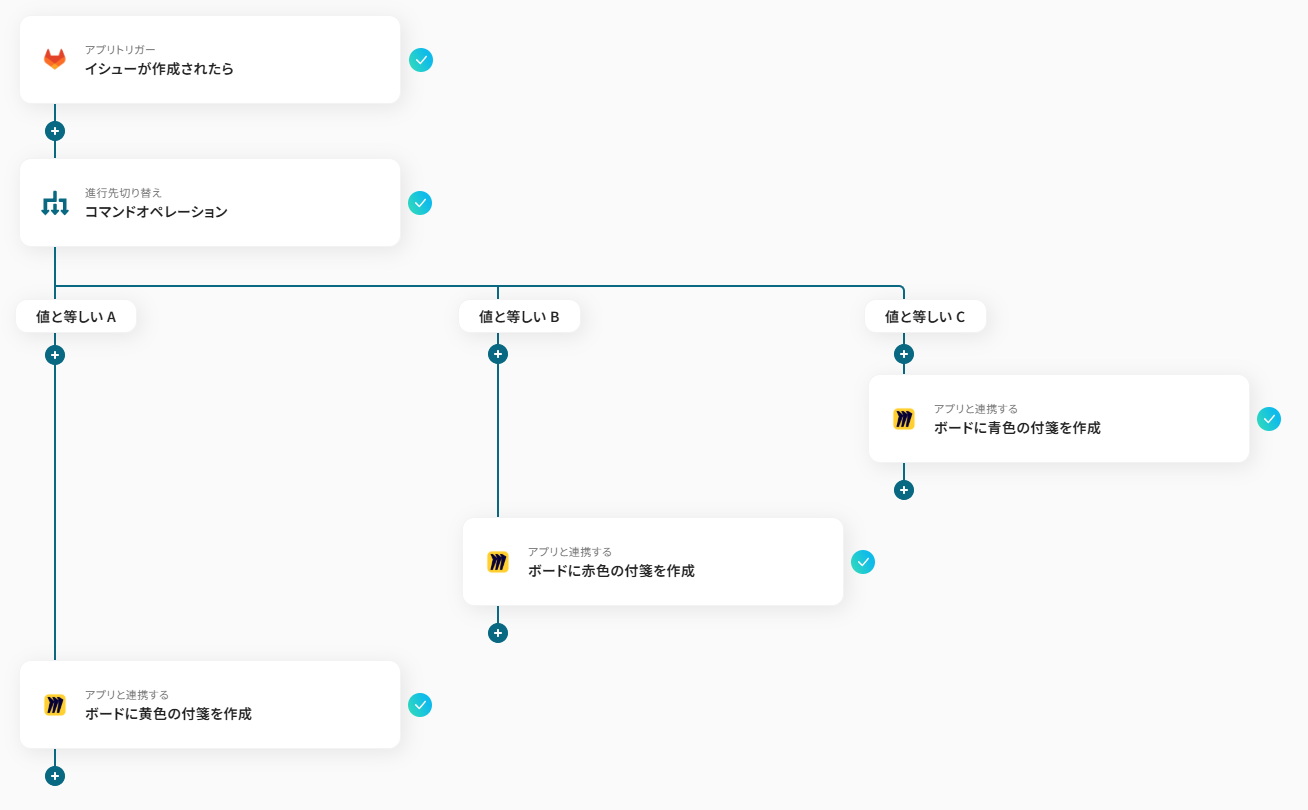
Q:イシューの作成以外も連携のきっかけにできますか?
A:イシューの更新などもトリガーアクションとしてご利用いただけます。また、イシュー以外にも、プロジェクトの作成をトリガーにすることも可能です。
GitLabやMiroで利用できるアクションは、以下をご確認ください。